 导工程图非常详细的图解模板.docx
导工程图非常详细的图解模板.docx
- 文档编号:515722
- 上传时间:2022-10-10
- 格式:DOCX
- 页数:11
- 大小:1.75MB
导工程图非常详细的图解模板.docx
《导工程图非常详细的图解模板.docx》由会员分享,可在线阅读,更多相关《导工程图非常详细的图解模板.docx(11页珍藏版)》请在冰豆网上搜索。
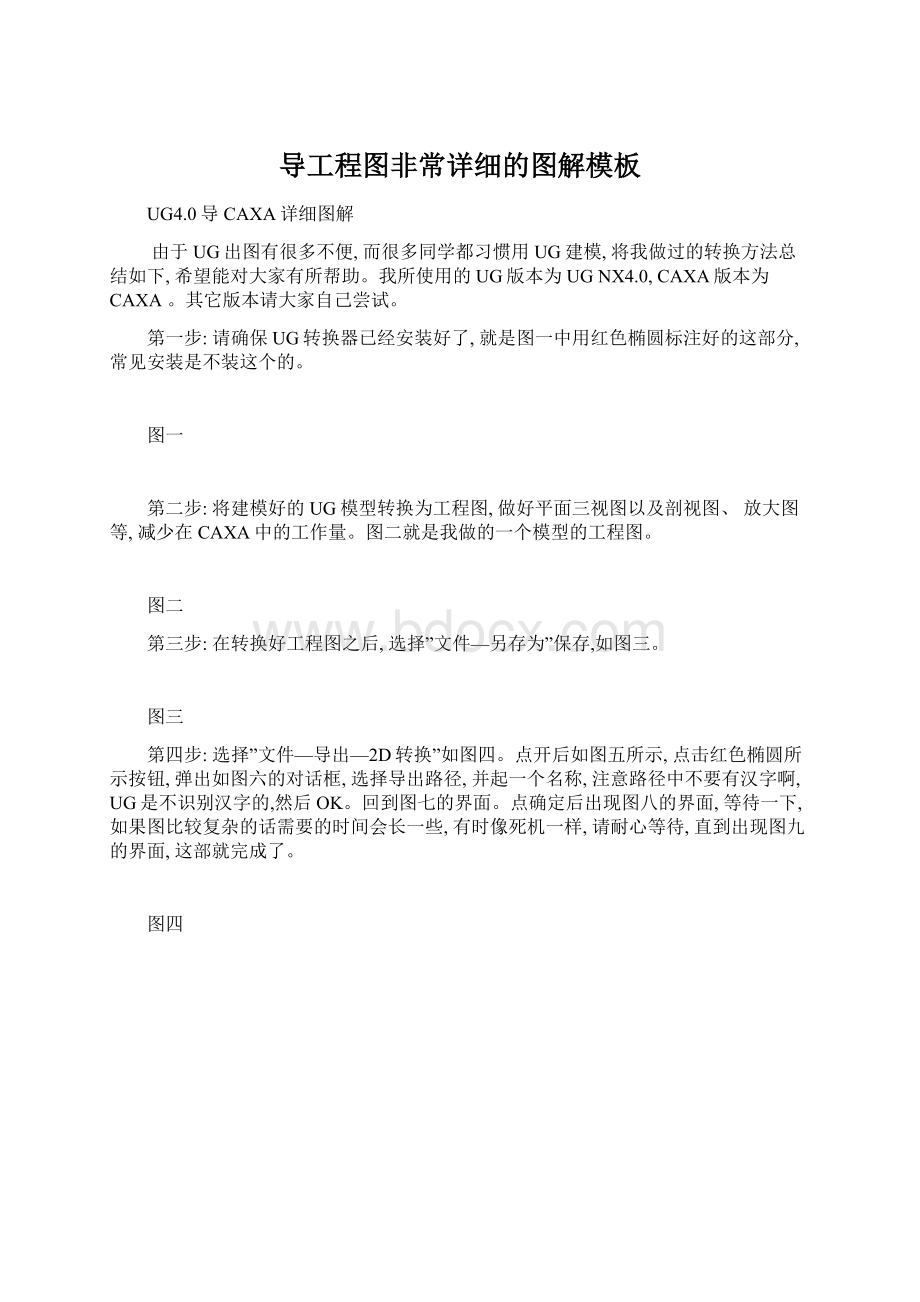
导工程图非常详细的图解模板
UG4.0导CAXA详细图解
由于UG出图有很多不便,而很多同学都习惯用UG建模,将我做过的转换方法总结如下,希望能对大家有所帮助。
我所使用的UG版本为UGNX4.0,CAXA版本为CAXA。
其它版本请大家自己尝试。
第一步:
请确保UG转换器已经安装好了,就是图一中用红色椭圆标注好的这部分,常见安装是不装这个的。
图一
第二步:
将建模好的UG模型转换为工程图,做好平面三视图以及剖视图、放大图等,减少在CAXA中的工作量。
图二就是我做的一个模型的工程图。
图二
第三步:
在转换好工程图之后,选择”文件—另存为”保存,如图三。
图三
第四步:
选择”文件—导出—2D转换”如图四。
点开后如图五所示,点击红色椭圆所示按钮,弹出如图六的对话框,选择导出路径,并起一个名称,注意路径中不要有汉字啊,UG是不识别汉字的,然后OK。
回到图七的界面。
点确定后出现图八的界面,等待一下,如果图比较复杂的话需要的时间会长一些,有时像死机一样,请耐心等待,直到出现图九的界面,这部就完成了。
图四
图五
图六
图七
图八
图九
第五步:
选择”文件—打开”打开刚刚导出的文件,如图十所示。
图十
第六步:
选择”文件|—导出—DXF/DWG…”如图十一所示。
点击后如图十二所示。
点击图十二红色椭圆所示的按钮,为导出文件指定路径,如图十三所示。
图十一
图十二
图十三
点击OK后回到图十二所示界面,点击”确定”后出现图十四的对话框,点”是”,弹出图十五的界面,如果是零件比较多的装配图,需要的时间会多一些,直到出现图十六的界面,UG导出完毕。
图十四
图十五
图十六
第七步:
关闭UG打开CAXA。
选择”文件—并入文件’如图十七所示,点击后出现图十八的对话框。
图十七
图十八
在对话框中选择”文件类型”为DXF/DWG格式,如图十八红色椭圆所示。
在”查找范围”中找到从UG中最后导出的文件,点”打开”,出现图十九的界面,点”取消”,如果一次取消不了就多点几次。
图十九
之后就和在CAXA中调用标准库时一样,放置好工程图就好了,调入图框,如图二十所示,现在就和你在CAXA中做的图一样了,能够自由编辑了。
图二十
- 配套讲稿:
如PPT文件的首页显示word图标,表示该PPT已包含配套word讲稿。双击word图标可打开word文档。
- 特殊限制:
部分文档作品中含有的国旗、国徽等图片,仅作为作品整体效果示例展示,禁止商用。设计者仅对作品中独创性部分享有著作权。
- 关 键 词:
- 工程图 非常 详细 图解 模板
 冰豆网所有资源均是用户自行上传分享,仅供网友学习交流,未经上传用户书面授权,请勿作他用。
冰豆网所有资源均是用户自行上传分享,仅供网友学习交流,未经上传用户书面授权,请勿作他用。


 (完整word版)信息论与编码期末考试题----学生复习用.doc
(完整word版)信息论与编码期末考试题----学生复习用.doc
 (完整版)固定资产盘点表.xls
(完整版)固定资产盘点表.xls
 TRE企业业务流程简介PPT推荐.ppt
TRE企业业务流程简介PPT推荐.ppt
